Crowbar para pentesting
¿Qué es crowbar?
Es un artilugio de fuerza bruta en las pruebas de penetración (test
pentesting), para las claves de SSH (Secure Shell), utilizando la criptografía
de claves públicas.
Aunque en la actualizad existen otras herramientas de fuerza bruta
(brute forcing tools), por lo regular usan usuario y contraseña, crowbar maneja
claves SSH, y pueden ser utilizada para combatir otros servidores SSH.
En la actualmente permite atacar a:
- Ø
OpenVPN
- Ø RDP
(Remote Desktop Protocol).
- Ø Servicio
VNC y
- Ø
Servicio SSH
¿Para qué sirve crowbar?
Permitir atacar por fuerza bruta a servicios SSH, usando
criptografía de clave pública, permitiendo usarlas en ataques a otros servicios
en otro servidor.
Crowbar es compatible con sistemas operativos basados en Linux
(Debian, Ubuntu, kali linux)
Para la ejecución de crowbar tenemos que hacer desde el mismo
directorio donde esta crowbar.py y pasarle argumentos y realizar diferentes
acciones. Con la bandera de opción “-b“ definir a los diferentes servicios:
./crowbar.py –b [openvpn | rdp | sshkey | vnckey] [argumentos]
Desarrollo de la herramienta
1 paso.
Debemos clonar el sitio de crowbar y verificar que ya tenemos
instalado crowbar como se muestra a continuación.
2 paso.
Entramos al directorio crowbar y listamos tu contenido.
3 paso.
Creamos un archivo usuarios.txt y añadimos algunos usuarios que
posiblemente existan en el equipo de ataque.
4 paso.
Creamos otro archivo, pero ahora con el nombre de senhas.txt, añadimos
algunas claves posibles para los usuarios que existen en el primer archivo
usuarios.txt.
5 paso.
Cambiamos los permisos a nuestro archivo crowbar por 777 y
visualizaremos sus permisos. Esto se hace para hacerlo ejecutable.
6 paso.
Para que nuestro ejecutable funcione, necesitaremos de algunas
dependencias necesarias, bastara instalar lo siguiente:
Si tenemos problemas, como nos muestra este mensaje instalarnos solo
el paquete freerdp-x11
Empieza la descargar
7 paso.
Configurar Escritorio remoto en
Windows 10
Una vez terminado configuramos una prueba de escritorio remoto. Para
ellos abrimos los siguiente:
Inicio, configuración,
sistemas, escritorio remoto
En esta parte está casi al final.
Ahora activamos el escritorio remoto
Más abajo en cuentas de usuario
“seleccionamos los usuarios que pueden acceder a este equipo de forma
remota”
Nos abrirá otra ventana donde agregamos al usuario o usuarios remotos.
Nos abre otra ventana y damos en el botón de “Opciones avanzadas”
Nos abre otra ventana, pero ahora le damos el botón de buscar ahora,
mostrando a todos los usuarios que tenemos en el sistema de Windows 10.
Buscamos el usuario TIC lo seleccionamos y damos al botón aceptar.
Ya tenemos seleccionado nuestro usuario donde aremos el ataque.
Solo falta dar al botón de aceptar.
Regresamos a nuestro kali Linux para hacer la prueba.
Bingo tenemos el usuario y la contraseña.
Felices hacking
Y gracias a chock morris por dejarme escribir este post, espero no sea el
último.

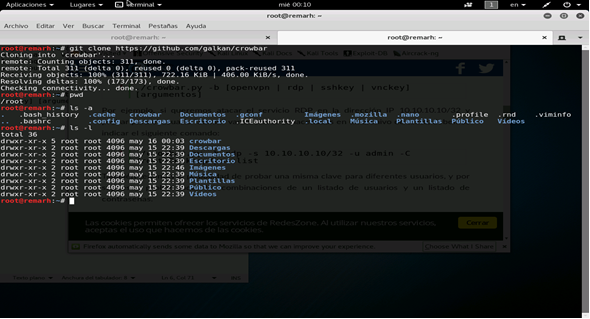






















Comentarios
Publicar un comentario